Ma sok azonnali üzenetküldő alkalmazás érhető el, de csak néhány tűnik ki a tömegből. Ha ma a legjobb azonnali üzenetküldő alkalmazást kellene választanunk Androidra, akkor habozás nélkül a WhatsApp-ot választanánk.
Az elmúlt néhány évben a WhatsApp egy egyszerű üzenetküldő alkalmazásból az Android egyik vezető azonnali üzenetküldőjévé fejlődött. alkalmazásokat. Az azonnali üzenetküldő alkalmazás lehetővé teszi a felhasználók számára hang-/videohívások kezdeményezését, képek küldését és fogadását, csoportok létrehozását, állapotok megosztását stb.
Bár a WhatsApp többnyire mentes a hibáktól, a felhasználók mégis jelentenek néhány problémát a alkalmazást az Androidjukon. A közelmúltban sok felhasználó megkérdezte tőlünk, hogyan lehet javítani, ha a WhatsApp kamera nem működik. Ezért úgy döntöttünk, hogy kidolgozzuk a legjobb módszereket, amelyek segíthetnek a probléma elhárításában.
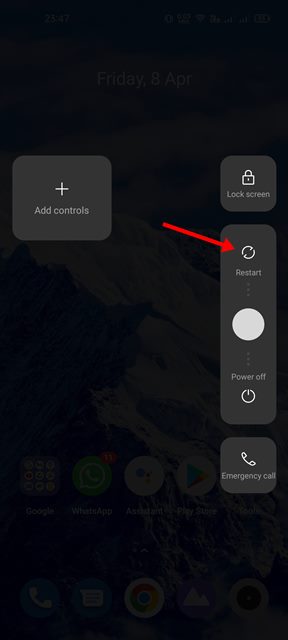
A legjobb módszerek az Androidon nem működő WhatsApp-kamera kijavítására
Így tehát, ha üzletel Ha például a WhatsApp kamera nem működik videohívás közben, nagyon hasznosnak találhatja ezt a cikket. Ez az útmutató megoszt néhány legjobb módszert a WhatsApp Camera nem működő Android okostelefonokon történő javítására. Nézzük meg.
1) Indítsa újra Android-eszközét
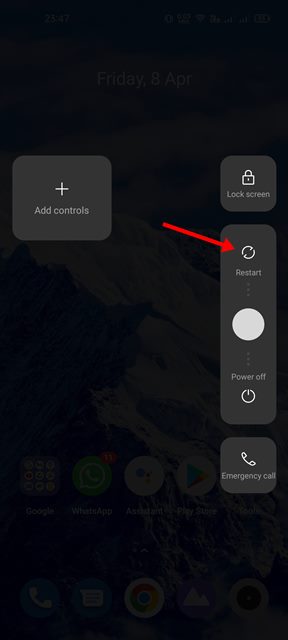
Ha egy ideje nem indította újra Android okostelefonját, tegye meg most. Ez egy alapvető hibaelhárítási tipp, amely néha csodákra képes.
Az Android újraindítása eltávolítja a WhatsApp alkalmazást és a kapcsolódó folyamatokat a RAM-ból. Ez arra kényszeríti Android-eszközét, hogy friss memóriát foglaljon a WhatsApp alkalmazáshoz. Tehát, mielőtt bármilyen más módszert kipróbálna, indítsa újra Android-eszközét.
2) Ellenőrizze a telefon kameráját
Ha a WhatsApp kamera nem működik az újraindítás után , ellenőriznie kell a telefon kameráját. Először is ellenőriznie kell, hogy a telefon kamerája működik-e vagy sem. Ennek ellenőrzéséhez csak meg kell nyitnia Android okostelefonja alapértelmezett kameraalkalmazását.
Ha a kamera felülete betöltődik, készítsen néhány képet vagy rögzítsen egy rövid videót. Ha a telefon kamerája nem működik, először meg kell javítania. Hardverprobléma esetén javasoljuk, hogy vigye el a telefont a helyi szervizközpontba.
3) Ellenőrizze a WhatsApp kameraengedélyeit
A következő legjobb A WhatsApp Camera Not Working probléma megoldásához megteheti, hogy ellenőrizze, hogy a kameraengedélyek engedélyezve vannak-e. Így erősítheti meg.
1. Először hosszan nyomja meg a WhatsApp alkalmazás ikonját a kezdőképernyőn, és válassza az „Alkalmazásinformáció” lehetőséget.
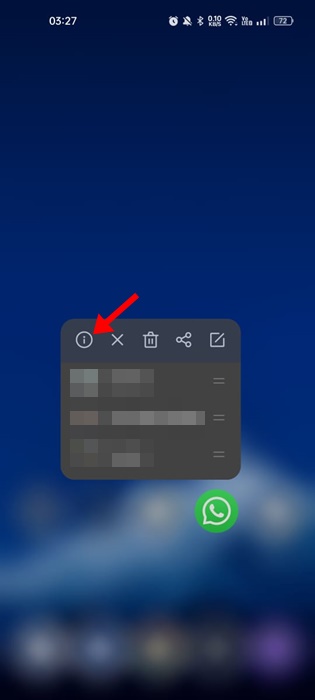
2. Az Alkalmazásadatok között válassza az Engedélyek lehetőséget.
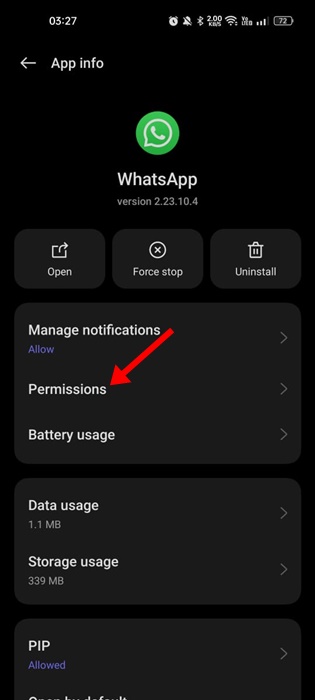
3. Most az Engedélyek részben válassza a „Kamera” lehetőséget.
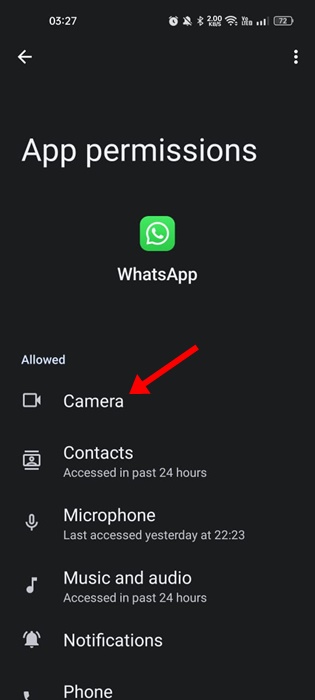
4. Győződjön meg arról, hogy a kamera engedélye „Csak az alkalmazás használata közben engedélyezett” értékre van állítva.
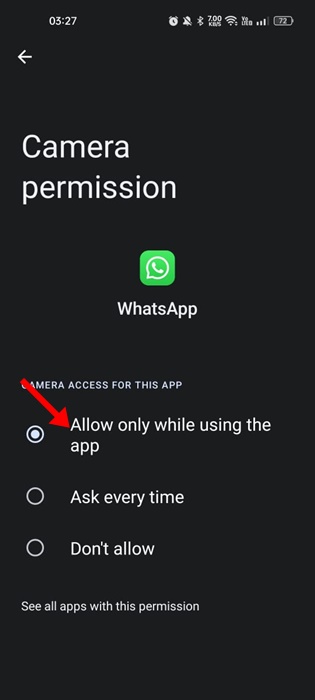
Ennyi! A módosítások elvégzése után nyissa meg a WhatsApp-ot, és használja a kamerát.
4) Zárjon be minden más alkalmazást a kamerával.
Bizonyos rosszindulatú alkalmazások csendben használhatják a telefonját. kamerát, és megakadályozza, hogy más alkalmazások használják. Ezeket az alkalmazásokat nem a legutóbbi alkalmazások menüjében találja, de a telepített alkalmazások listájában megtalálja őket.
Ha Android 12-es vagy újabb verziót használ, egy zöld pont jelenik meg a az állapotsor, amely azt jelzi, hogy a kamera használatban van.
Tehát, ha látja a zöld pontot, azonnal keresse meg az alkalmazásokat, és keresse meg a gyanús alkalmazásokat. Javasoljuk továbbá, hogy zárjon be minden más, a kamerát használó alkalmazást a WhatsApp-kamera nem működőképes problémájának megoldásához.
5) Frissítse a WhatsApp alkalmazást Androidra
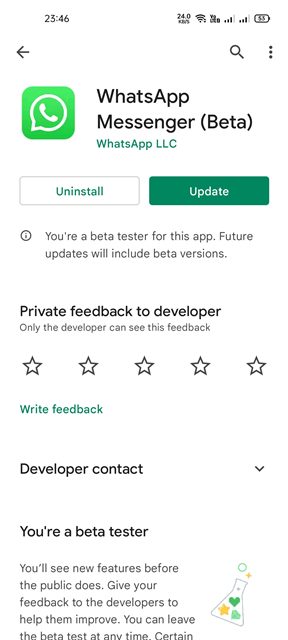
A WhatsApp gyakran küld frissítéseket, amelyek kritikus hibajavításokat és biztonsági javítások. Ne hagyja ki ezeket a frissítéseket semmilyen áron, különösen akkor, ha olyan problémákat tapasztal, mint például a WhatsApp kamera nem működik.
Tehát, ha a WhatsApp kamera nem működik hibák miatt, frissítenie kell az alkalmazást a Google Play Áruházból. A WhatsApp alkalmazás frissítésével a hiba is megszűnik, amely megakadályozza a kamera kinyitását.
6) A WhatsApp alkalmazás kényszerített leállítása
Ha a telefon kamerája megfelelően működik , de a WhatsApp továbbra sem tölti be a kamerát, le kell állítania a WhatsApp alkalmazást. A WhatsApp kényszerített leállításához kövesse az alábbiakban ismertetett egyszerű lépéseket.
1. Először nyissa meg a Beállítások alkalmazást Android okostelefonján.
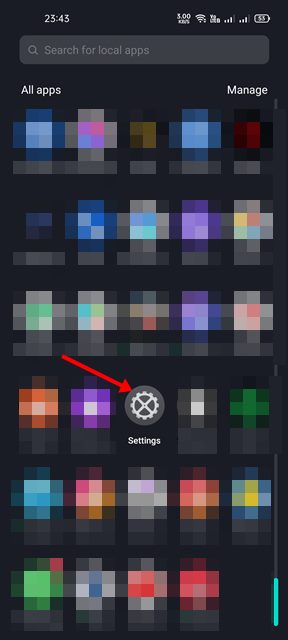
2. A Beállítások alkalmazásban görgessen le, és koppintson az Alkalmazások elemre.
3. Most megtekintheti az eszközére telepített összes alkalmazást. Ezután keresse meg és koppintson a listában a WhatsApp alkalmazásra.
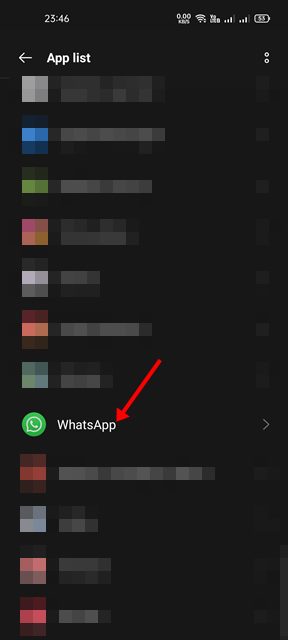
4. A következő oldalon koppintson a Kényszer leállítás lehetőségre az alábbiak szerint.
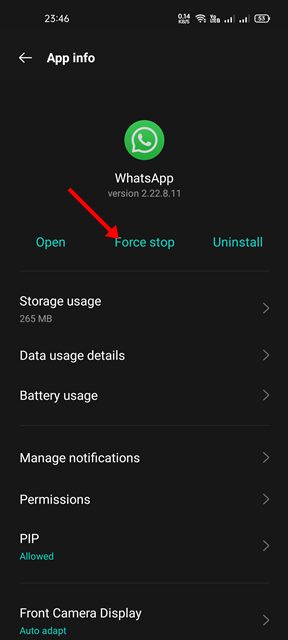
5. Ezzel leállítja a WhatsApp alkalmazást. Ha végzett, futtassa újra a WhatsApp alkalmazást.
Ennyi! Kész vagy. Ezzel kijavítja, hogy a WhatsApp kamera nem működik Android okostelefonon.
7) Törölje a WhatsApp gyorsítótárát és adatfájlját
Néha a WhatsApp nem tudja betölteni a kamerát egy sérült gyorsítótár és adatfájl. Ezért a probléma megoldásához törölnie kell a WhatsApp gyorsítótárát és adatfájlját. Íme, mit kell tennie.
1. Először nyissa meg a Beállítások alkalmazást Android okostelefonján.
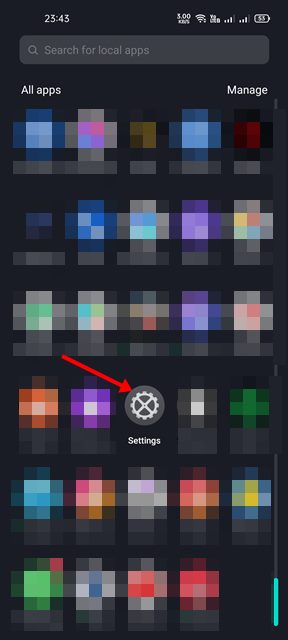
2. A Beállítások alkalmazásban görgessen le, és érintse meg az Alkalmazásokat.
3. Most megtekintheti az eszközére telepített összes alkalmazást. Keresse meg a listában a WhatsApp alkalmazást, és koppintson rá.
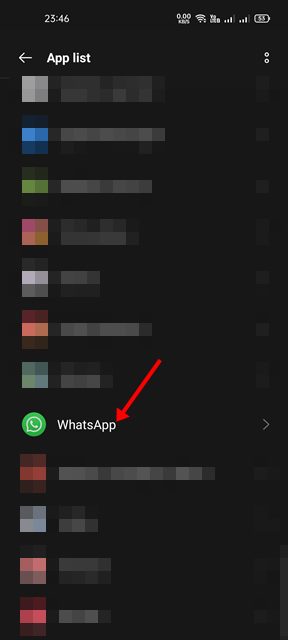
4. A következő oldalon koppintson a Tárhelyhasználat lehetőségre, az alábbiak szerint.
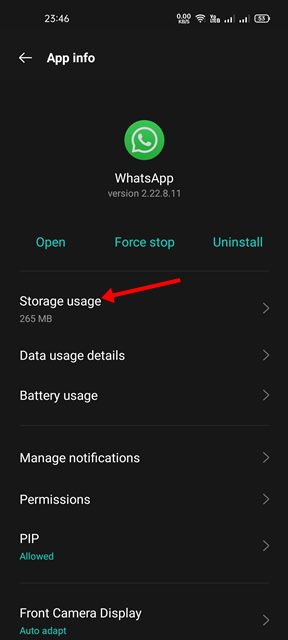
5. A Tárhelyhasználat oldalon koppintson az Adatok törlése, majd a Gyorsítótár törlése lehetőségre.
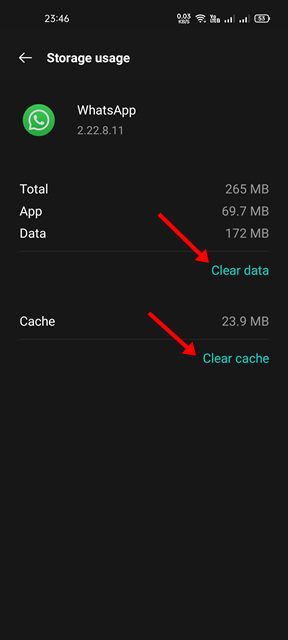
Ennyi! Kész vagy. A fenti lépések végrehajtása után nyissa meg újra a WhatsApp alkalmazást. Újra végig kell mennie az ellenőrzési folyamaton.
8) Telepítse újra a WhatsApp alkalmazást Androidon
Ha minden módszer sikertelen, az utolsó lehetőség, hogy telepítse újra a WhatsApp alkalmazást Androidon. A WhatsApp újratelepítése új WhatsApp-fájlokat telepít Android-eszközére. Így telepítheti újra a WhatsApp alkalmazást Android rendszeren.
1. Először is nyomja meg hosszan a WhatsApp ikont, és válassza az Eltávolítás lehetőséget.
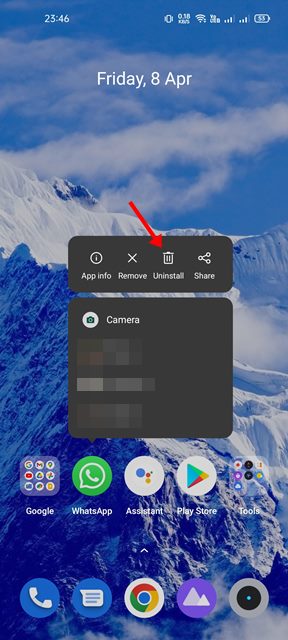
2. Az eltávolítás után nyissa meg a Google Play Áruházat, és keresse meg a WhatsApp-ot. Ezután nyissa meg a WhatsApp alkalmazást a Google Play Áruház keresési eredményei közül, és koppintson a Telepítés gombra.
Ennyi! Kész vagy. Így telepítheti újra a WhatsApp alkalmazást Android okostelefonjára.
Biztosak vagyunk abban, hogy a fenti módszerek segítenek kijavítani a WhatsApp-kamera nem működik Android rendszeren. Remélem, ez a cikk segített Önnek! Kérjük, ossza meg barátaival is. Ha kétségei vannak, tudassa velünk az alábbi megjegyzés rovatban.

